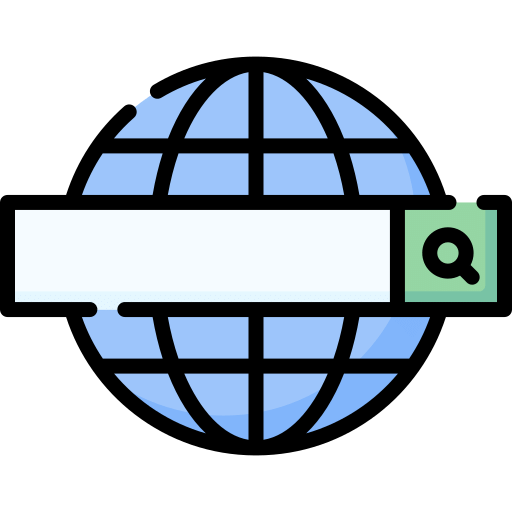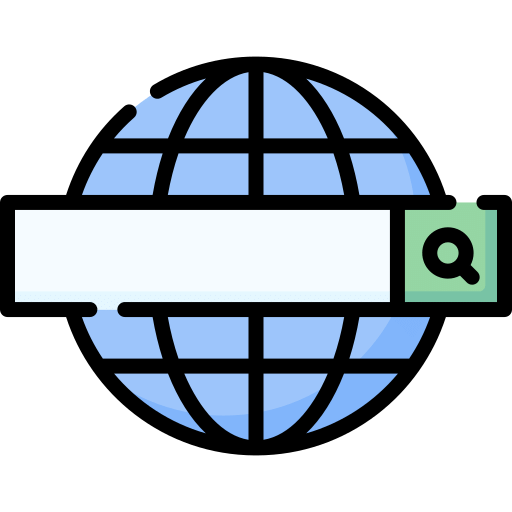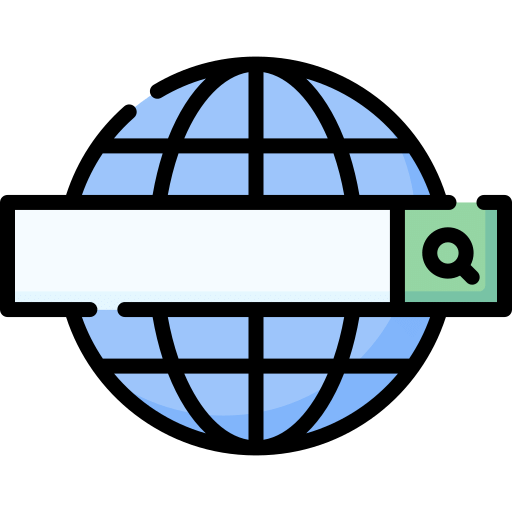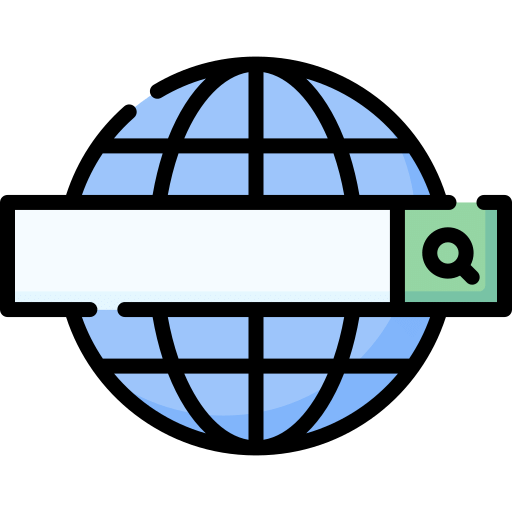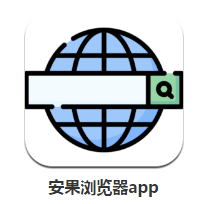怎样启用安果浏览器的清除应用程序退出
插件之家
发布时间:2022-11-17 09:52:25
人气:
怎样启用安果浏览器的清除应用程序退出?我们在使用安果浏览器的时候,应该如何开启清除应用程序退出呢!清除应用程序退出开启之后,我们退出浏览器之后,浏览器会自动清除掉我们的数据,这样使用更方便。小编下面整理了启用安果浏览器的清除应用程序退出操作方法,不会的话跟着我一起往下看看吧!

启用安果浏览器的清除应用程序退出操作方法【图文】

2、点击右下角的“展开符”,如图所示。

3、点击底部的“展开符”,如图所示。

4、点击安果免费浏览器中的“设置”,如图所示。

5、点击“数据控制”,如图所示。

6、点击“清除应用程序退出”,如图所示。

7、当“清除应用程序退出”的右侧出现“勾”的时候,问题就得到解决了,如图所示。

以上就是【怎样启用安果浏览器的清除应用程序退出-启用安果浏览器的清除应用程序退出操作方法【图文】】怎么办全部内容了,更多精彩教程尽在插件之家!